
手机扫描下载
手机扫描下载
请妥善保管好自己的账号和密码,不要随意将账号信息透露给他人。
还在找好用的修图软件吗?不如来下载安装photoshop手机版试试看。它和电脑版一样强大,裁剪、调色、滤镜,各种基础操作不在话下。最新版有丰富的滤镜、特效和贴纸可以选择,不管是日常自拍想修得美美的,还是旅行照片要调出氛围感,它都能满足你哦~
photoshop手机版下载安装软件是一款深受全球用户喜爱的一款图片编辑软件,这款软件能够满足用户在图片美化上的一切需求,你需要的各种功能这里都应有尽有,只有你想不到的,界面布局很是舒适,最新版还支持JPG、JPEG、PNG等照片格式文件,非常的实用,也可以用于不同的行业,使用这款软件将照片打造成你需要的效果,轻松好上手,让你成为真正的图片处理大师。
1、图像大小调整:使用此选项可在保存前调整图像的大小
2、竖直照片:在photoshop手机版下载安装软件里可以通过选择自动选项轻松修复透视扭曲
3、消除斑点:一键消除照片上的斑点、污垢和灰尘
4、自动修复:一键调整亮度、对比度、曝光度、白平衡
5、文本工具:文本引擎添加文本,最新版大量样式可供选择,让您可以快速获取专业质量的呈现效果
-- 图片拼接
photoshop手机版下载安装软件内置了多种多样的拼图方式,支持多图拼接,不用再担心图片太多发不出去了,一键整合图片,秀出最美的你。
-- 图片编辑
ps提供了强大的编辑功能,海量的滤镜,抽象化,漫画风等功能一应俱全,精细的抠图,背景分离等功能让您爱上玩图。
-- 图层处理
不论是贴纸还是贴图,文字还是水印,创造专属于你的照片秀。
-- 智能调节
图片色彩一键调整,拯救废片,让图片重新焕发光彩。图片模糊度调整,让你的图片充满朦胧感。
-- 老照片修复
ps内置强大的Ai修复技术,老照片修复上色,效果自然,精确还原符合场景的颜色。完美还原其本来面貌。
1、photoshop手机版下载安装软件支持RAW和TIFF照片格式,方便导入与编辑。
2、轻松从多种设备与平台上传图片,包括Adobe Creative Cloud、Dropbox等。
3、保存前自定义图像选项,精确控制JPEG图像质量与尺寸。
4、一键分享至各大社交网络,轻松传播美好瞬间。
1、注册账号
打开一张图片,下面是选择图片界面。
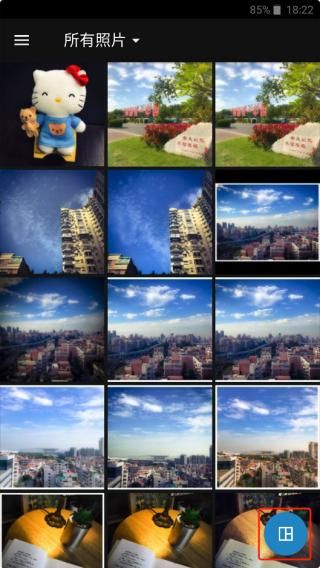
2、选择图片
Tip:注意右下角按钮点击后可以选择多图拼接,这里跳过。
打开后,右上方有个魔法棒图标是自动增强,点了后可以自动调整修图,这个就是一键美化,没什么用,建议不要使用。
自动增强右侧是对比原图。
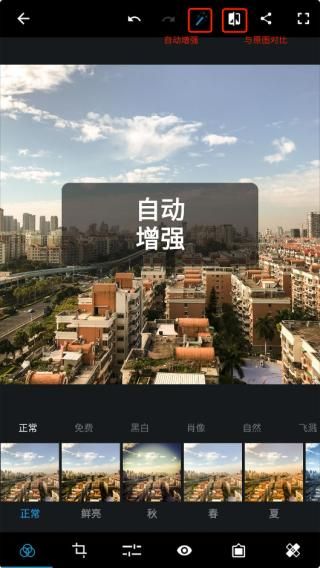
3、自动增强
这里不使用自动增强,直接使用底部的工具栏进行修图。
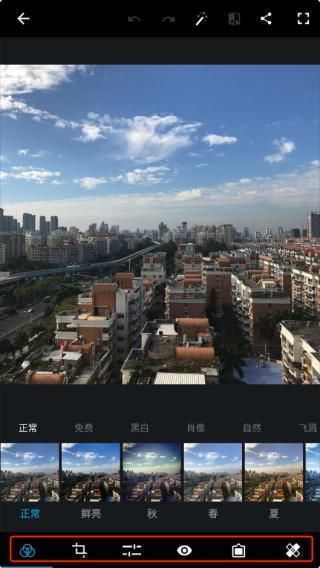
4、底部工具
进入工具栏的第三个调整工具中(正常步骤是先对图片旋转裁剪,然后添加滤镜后再做这一步)。
说一下我这里处理这张图片的流程,每一步调节多少按照自己的喜好和风格来调节。
我这里先将这张图片的明晰度往又添加一点点,不要太多,大概7-8。
锐化加一点,也不要太多,大概10的样子。#图片不是锐化越多越好哦。
降低明度噪点&降低色色噪点,我一般加的比较高,这里拉了1/3的样子,影响不大。
除雾加了20多,这样看起来又质感一点,如果图片比较清晰建议不要加这么多。
曝光加一点点,3-4左右,这张图曝光还可以,毕竟是晴天。
高亮加一点,7-8即可。
白色加一点,黑色减一点。
温度,往右调一点点,我比较喜欢偏黄一点,右拉了10,这已经很多了。
色调,我这里往左拉了一点,2-3左右。
亮力度右拉7-8。
饱和度,加13
修图过程见图:
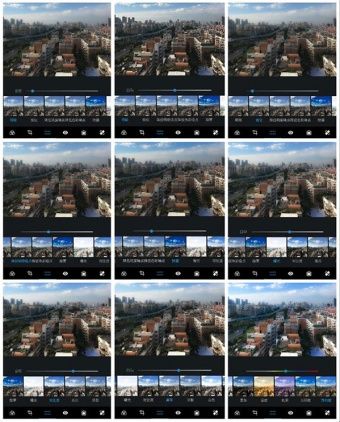
5、修图过程
下一步可以给图片一个滤镜!
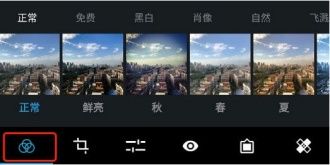
6、滤镜
一般图片春夏秋冬就足够用了,你可以每个都试试,尝试不同风格。
这里喜欢黄色一点,选择滤镜秋,然后调节往左拉一点减少一点滤镜的程度,避免过于偏黄影响了图片的颜色。
然后就可以调整裁剪一下图片。
这张图片有一点点歪,在旋转里拉一点纠正过来。
然后选择尺寸 4:3,裁剪图片。#裁剪的比例有很多,这里推荐4:3。

7、此图是加滤镜前
到这里基本就完成了,选择一个最后的效果就可以出图了。
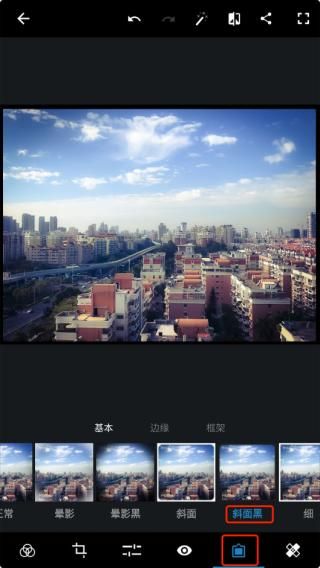
8、斜面黑
长按图片查看原图进行对比。点击右上角分享按钮,保存图片。就这样,一张手机PS图片就修好了。

9、最后效果图
和原图进行下对比,其实已经发生了很大改观。

请妥善保管好自己的账号和密码,不要随意将账号信息透露给他人。
V17.7.8版本
- 水印大小调整–完全控制图像上水印的大小。要求很高的功能,谦卑地交付!
- 增强的小插图-通过精确控制圆度和羽毛,为照片提供生动的小插图效果。
- 新内容–应用程序中已添加了新外观和文本样式。
- 错误和崩溃修复,提供流畅的体验。
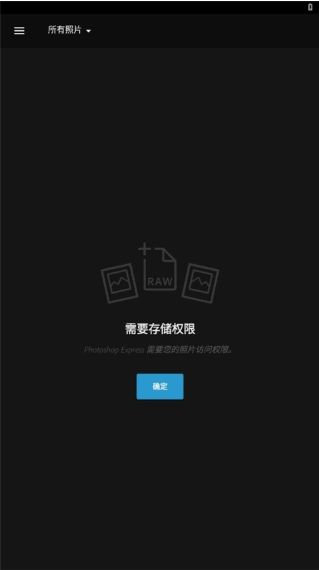
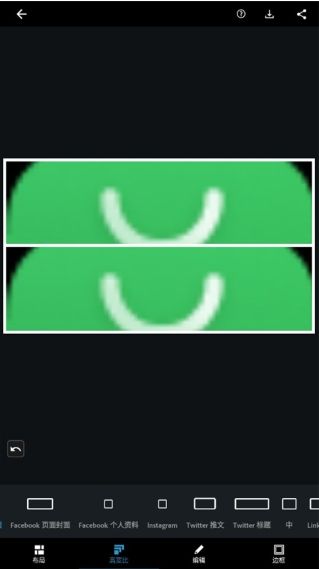
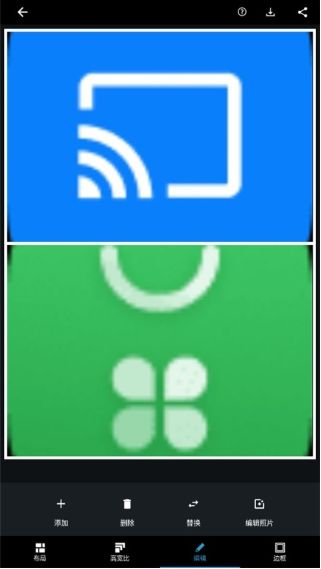

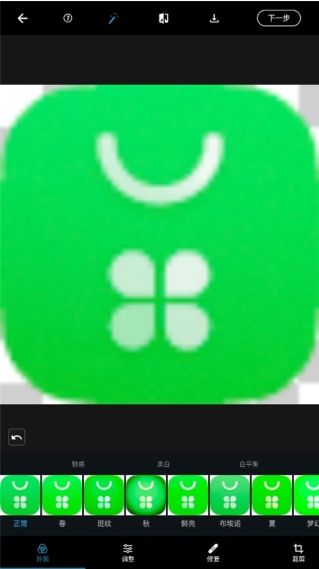

专业为应用而生的安卓网
古诗词安卓网 版权所有 桂ICP备2024046854号-1
古诗词安卓网平台温馨提示:适度游戏娱乐,沉迷游戏伤身,合理安排时间,享受健康生活
古诗词安卓网提供更安卓软件下载、安卓游戏下载、全体成员欢迎您来到本站!